Win10系统利用QEMU虚拟飞腾arm架构主机环境
1、资料包下载QEMU下载地址:链接:https://pan.baidu.com/s/1onUxTbS3RBXdBWWEwAnUBw提取码:8888自行准备不同版麒麟操作系统2、安装QEMU1、运行qemu-w64-setup-20210505.exe安装#要记得安装位置2、安装后利用qemu生成一个硬盘文件步骤:①、进入到安装目录,如下图,打开cmd命令3、执行以...
1、资料包下载
QEMU下载地址:链接:https://pan.baidu.com/s/1onUxTbS3RBXdBWWEwAnUBw
提取码:8888自行准备不同版麒麟操作系统
2、安装QEMU
1、运行qemu-w64-setup-20210505.exe安装 #要记得安装位置
2、安装后利用qemu生成一个硬盘文件
步骤:
①、进入到安装目录,如下图,打开cmd命令
3、执行以下命令,建立前虚拟磁盘文件
qemu-img create -f qcow2 G:\arm\kylindisk.qcow2 50G
4、 会得到如下位置信息
名称 位置 虚拟机镜像 G:\arm\虚拟机镜像名.iso(自行下载) qemu程序 D:\qudong\QEMU\ 固件 G:\arm\QEMU_EFI.fd(网盘中提供)
虚拟机磁盘位置 G:\arm\kylindisk.qcow2
3、安装TAP网卡驱动(网盘已提供)
1、安装tap-windows-9.9.2_3.exe
2、在网络连接中会看到一个新网卡,属性为(TAP-Windows Adapter V9),将其改名为tap0
3、将tap0虚拟网卡和Win10真实网卡桥接:选中这两块网卡,右键,桥接(桥接前在命令行使用ipconfig查看IP地址、网关),桥接后要手动配置网桥IP地址、DNS、网关;如下图
注意:安装此驱动的目的是为了让虚拟机内系统可以连接外网
4、安装虚拟机
1、在windows命令输入如下命令
qemu-system-aarch64.exe -m 8192 -cpu cortex-a72 -smp 8,sockets=4,cores=2 -M virt -bios G:\arm\QEMU_EFI.fd -device VGA -device nec-usb-xhci -device usb-mouse -device usb-kbd -drive if=none,file=G:\arm\kylindisk.qcow2,id=hd0 -device virtio-blk-device,drive=hd0 -drive if=none,file=G:\arm\Kylin-Desktop-V10-SP1-Release-2107-arm64.iso,id=cdrom,media=cdrom -device virtio-scsi-device -device scsi-cd,drive=cdrom -net nic -net tap,ifname=tap0注意:路径要一一对应上,安装过程会很慢要耐心等待
因为已经指定了tap0,系统启动后默认已可以连接外网
5、启动arm系统
1、创建一个start.bat脚本
文件名:start.bat #.bat以前可自己命名 文件内容如下: D:\qudong\QEMU\qemu-system-aarch64.exe -m 8192 -cpu cortex-a72 -smp 8,sockets=4,cores=2 -M virt -bios G:\arm\QEMU_EFI.fd -device VGA -device nec-usb-xhci -device usb-mouse -device usb-kbd -drive if=none,file=G:\arm\kylindisk.qcow2,id=hd0 -device virtio-blk-device,drive=hd0 -drive if=none,file=,id=cdrom,media=cdrom -device virtio-scsi-device -device scsi-cd,drive=cdrom -net nic -net tap,ifname=tap0 #重要的事说三遍:注意路径 此时在命令行输入:G:\arm\start.bat #路径为start.bat存储的绝对路径
更多推荐
 已为社区贡献3条内容
已为社区贡献3条内容

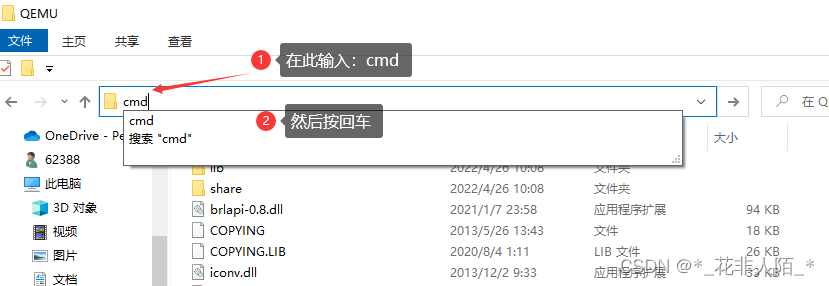

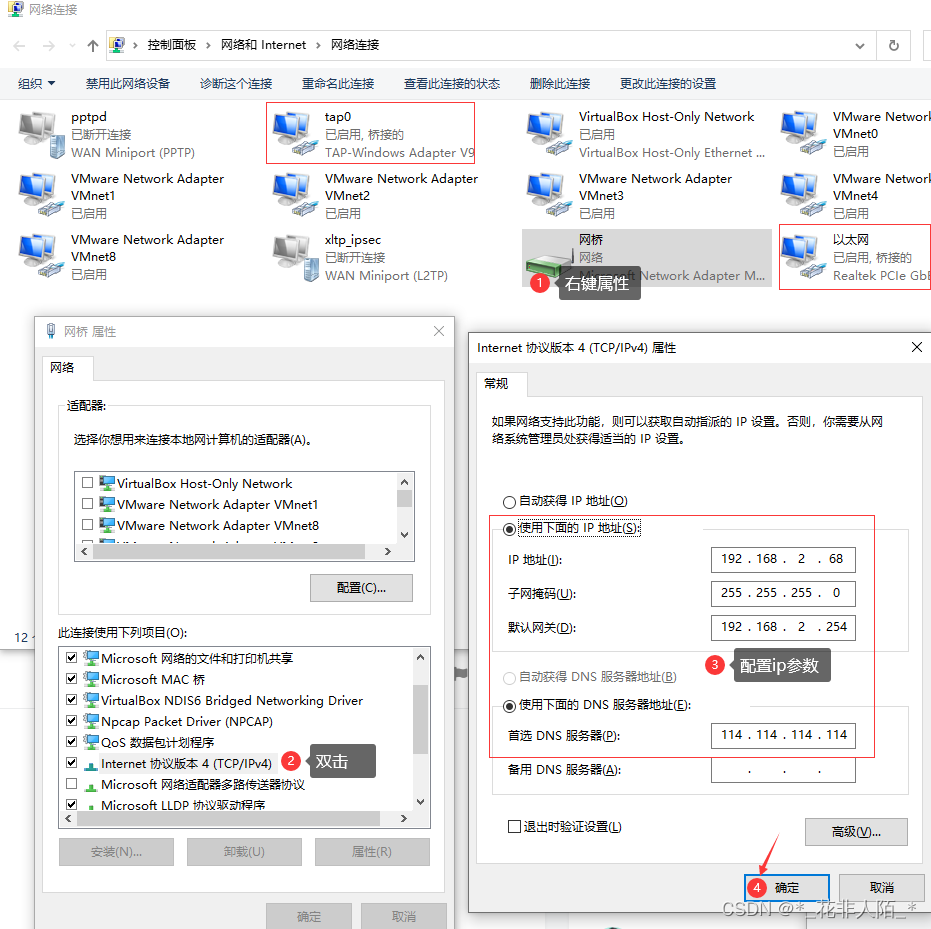
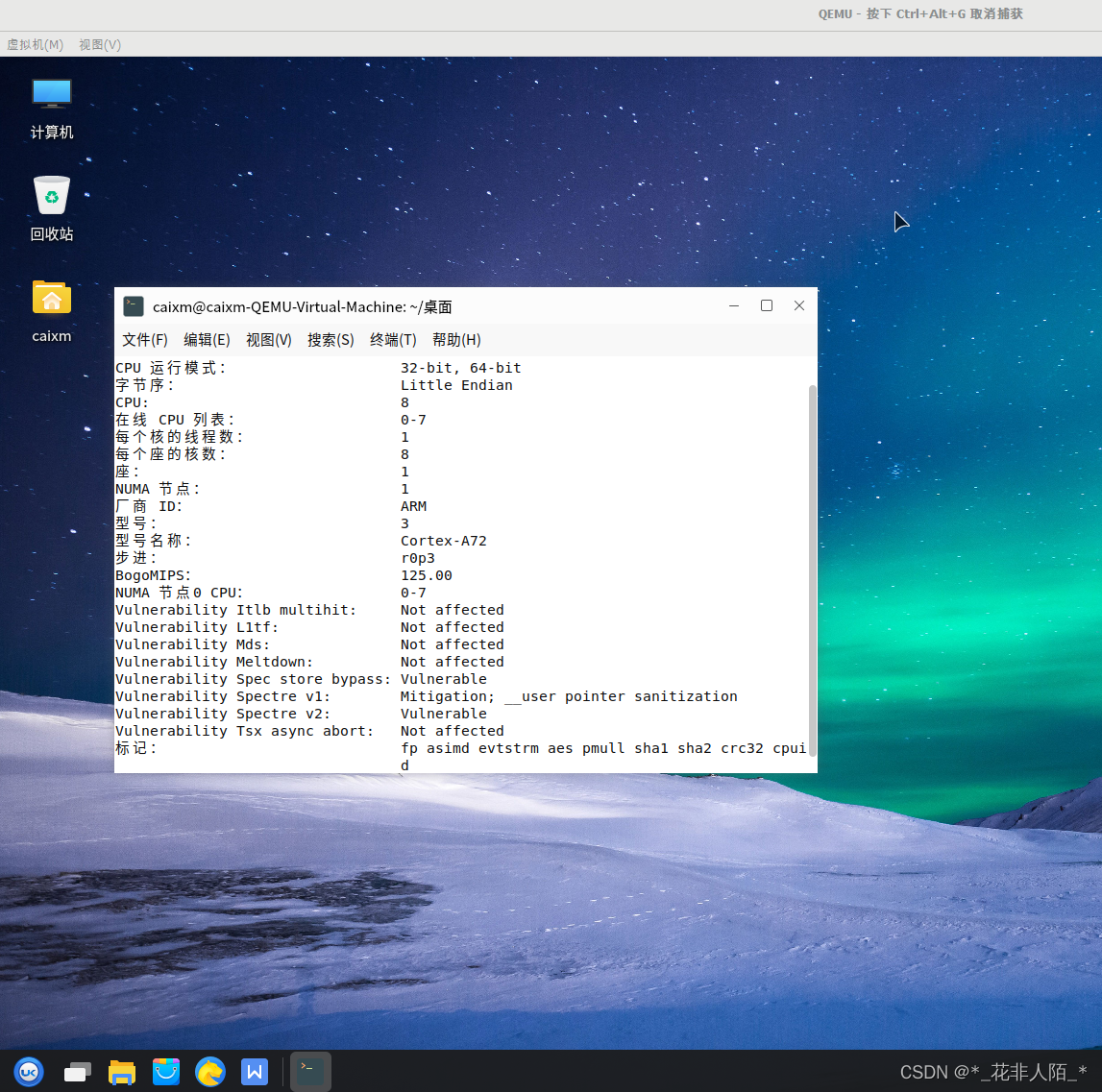








所有评论(0)